
Owen Little
0
3437
642
L'été est le meilleur moment pour aller à l'extérieur et pratiquer vos compétences en photographie. Par beau temps, vous pouvez essayer de prendre plusieurs photos à partir du même endroit sous des angles adjacents, en utilisant les outils décrits ci-dessous pour vous aider à les assembler et à créer de superbes photos panoramiques..
Ne vous inquiétez pas si vos compétences en photographie sont un peu rouillées, car nous en avons le remède. Découvrez les projets simples que vous pouvez réaliser ce week-end 3 Projets photo vraiment simples que vous pouvez réaliser ce week-end 3 Projets photo très simples que vous pouvez réaliser ce week-end Quelles que soient vos compétences en tant que photographe, il peut être difficile de trouver le temps de prendre une grande photo projet. Voici trois simples que vous pouvez essayer ce week-end. et des cours en ligne pour perfectionner votre photographie 10 Grands cours en ligne pour tout apprendre sur la photographie 10 Grandes cours en ligne pour tout apprendre sur la photographie Même si vous êtes déjà un photographe compétent, l'un des meilleurs moyens de continuer à progresser est de regarder des cours en ligne. Voici dix offres géniales de Lynda. . Nous avons même des astuces de photographie sur smartphone. 10 astuces simples pour booster votre photographie sur smartphone 10 astuces simples pour booster votre photographie sur smartphone Il existe quelques astuces qui sont particulièrement utiles lorsque vous prenez des photos avec votre téléphone; ils vous aideront à prendre vos photos de "blah" à "fantastique" en un rien de temps! . Consultez également les méthodes utiles pour améliorer rapidement vos photos. 13 Conseils pour améliorer rapidement vos photos 13 Conseils pour améliorer rapidement vos photos Les bonnes photos et les mauvaises photos ne sont pas déterminées par les appareils photo, mais par les photographes. Voici 13 astuces pour améliorer rapidement vos photos. .
Nous avons évalué chacun des outils ci-dessous sur une échelle allant de un (le plus faible) à cinq (le plus élevé) en fonction de trois catégories: facilité d'utilisation, fonctionnalités proposées et qualité du fichier de panorama final..
(Remarque: Avant d'utiliser l'un des outils de création de panorama mentionnés ci-dessous, assurez-vous d'avoir enregistré toutes les photos qui composeront votre panorama dans un dossier de votre bureau. Pour plus de commodité, nommez ces photos 1, 2, 3, etc. en fonction de la position souhaitée de votre panorama - de gauche à droite.)
1. Editeur composite d'images
Image Composite Editor de Microsoft était assis dans un cimetière de logiciels pendant environ sept ans avant de décider de le faire revivre. Nous en sommes reconnaissants car c'est le programme le plus simple à utiliser et qui produit les meilleurs résultats. Image Composite Editor peut créer des panoramas à partir d'images et de vidéos. Faites votre choix au lancement du programme.
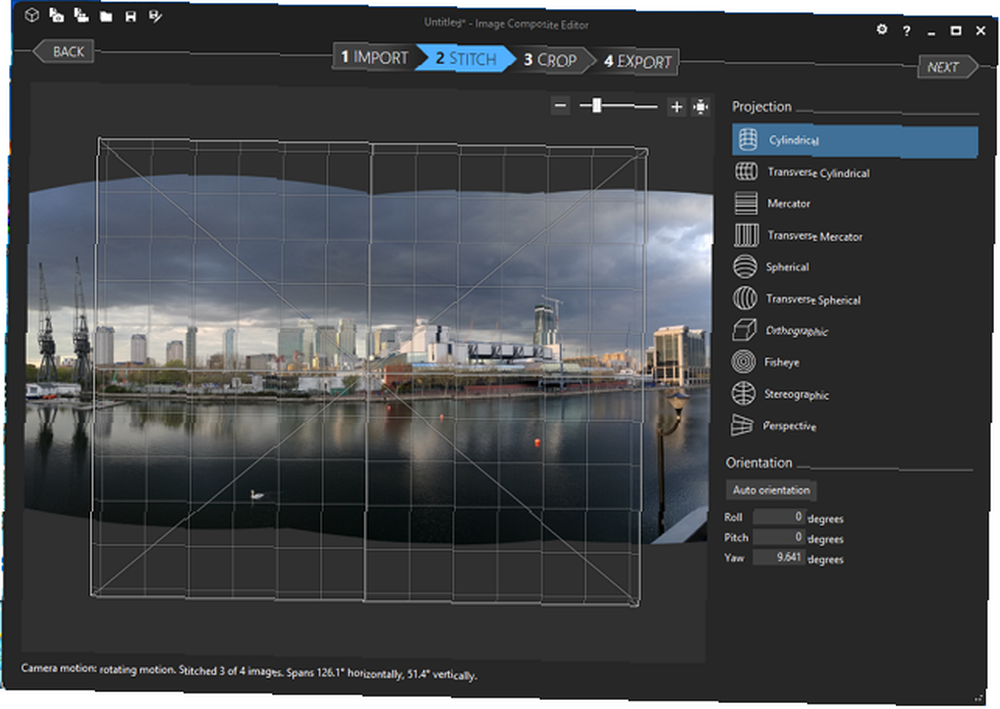
Le programme contient quatre boutons en haut qui vous mènent à travers chaque étape du processus - Importation, Point, Surgir, et Exportation. Vous verrez des options sur la droite, qui vous permettront d’améliorer encore votre panorama. Vous pouvez exporter votre fichier dans une variété de formats de fichier et de paramètres de qualité. N'oubliez pas de changer le Qualité menu déroulant à Superbe avant d'exporter votre panorama.
Facilité d'utilisation: 5
Fonctionnalités: 5
Résultat: 5
2. Galerie de photos
La Galerie de photos par défaut de Windows 7 et 8 est principalement un programme d’organisation des photos, avec des options de marquage et d’édition utiles. Installez-le à partir du lien ci-dessus si vous ne l'avez pas. Les ordinateurs Windows 10 ne disposent pas du programme, mais vous pouvez l'ajouter en un clic en installant d'abord le programme gratuit Ultimate Windows Tweaker 4..
Une fonctionnalité à laquelle vous n’associeriez généralement pas Galerie de photos est la création d’images panoramiques. Étonnamment, le programme est l’un des plus faciles à créer, bien que le résultat final nous ait un peu dépassés..
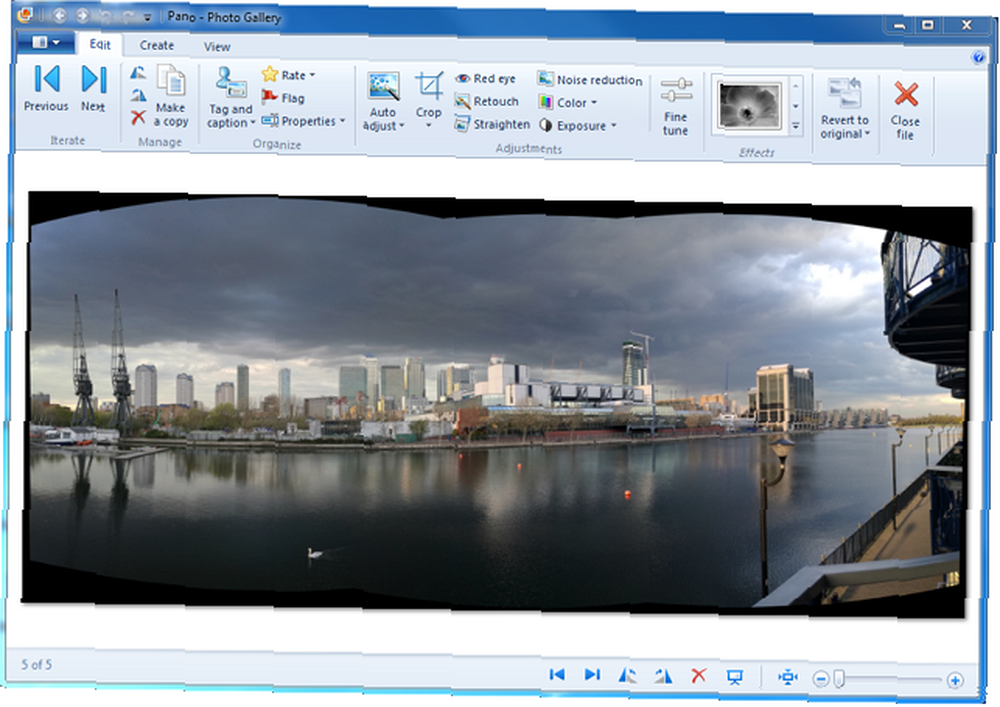
Pour créer votre panorama, faites glisser vos photos individuelles dans Galerie de photos. Ensuite, sélectionnez-les, cliquez sur le bouton Créer onglet en haut, puis cliquez sur Panorama, et attendez qu’il fusionne vos photos. Vous serez invité à enregistrer votre panorama sur votre PC - sans aucun aperçu.
De ce fait, vous risquez de vous retrouver avec un fichier qui a souvent besoin d'être édité - principalement un rognage si vous n'avez pas pris les photos individuellement. Bien entendu, vous pouvez le faire à l'aide des outils d'édition de la Galerie de photos, mais cela signifie que vous devez soit enregistrer une copie de votre fichier d'origine, soit l'écraser. Cela rallonge inutilement le processus.
Facilité d'utilisation: 5
Fonctionnalités: 2
Résultat: 4
3. Autostitch
Après avoir lancé Autostitch, cliquez sur l'icône du dossier et chargez vos images individuelles. Le programme les assemble automatiquement pour créer votre panorama. Les résultats n'étaient pas exceptionnels. En fait, une de nos images avait même un texte mystérieusement apparu dans le panorama.

Il s'ouvre automatiquement dans votre programme de visionneuse de photos par défaut et est enregistré sur votre bureau. Vous pouvez modifier certains paramètres du programme en cliquant sur l'icône de rouage. Autostitch a une version Pro payante, qui pourrait résoudre certains de ces défauts.
Facilité d'utilisation: 4
Fonctionnalités: 3
Résultat: 3
4. Hugin
Hugin est un programme avancé d'édition de panoramas. Il vous permet d'assembler des photos prises avec différents appareils photo et même de fusionner plusieurs rangées de photos (haut et bas) pour créer un grand panorama. Il propose également des options pour calibrer vos objectifs et créer des panoramas à 360 degrés..
Aucun des autres programmes n'offre ces fonctionnalités, mais ce sont également des outils dont vous n'aurez probablement pas besoin. Heureusement, le programme possède une page de didacticiels utile, qui explique ses différentes options en tant que processus simples et détaillés..
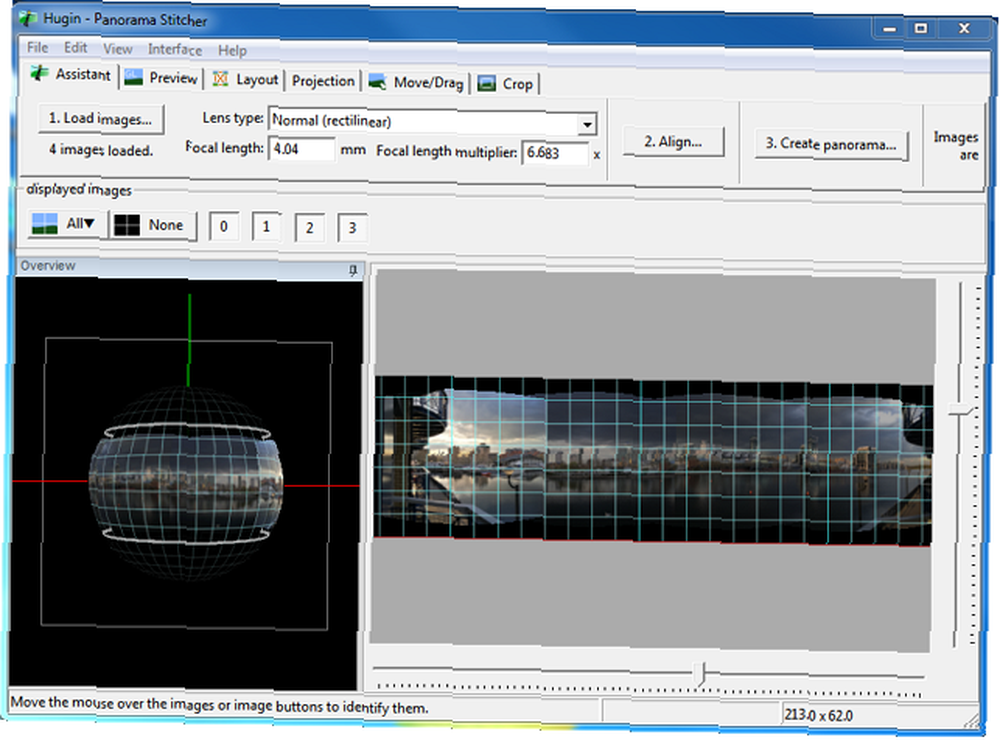
Après avoir importé vos images, vous devez les aligner avec précision, puis corriger manuellement les erreurs détectées par le programme. Ce n’est qu’alors que Hugin travaillera avec sa magie pour les assembler. Cela dit, le résultat final (lorsque nous y sommes finalement arrivés) vaut la peine de prendre du temps..
Facilité d'utilisation: 2
Fonctionnalités: 5
Résultat: 5
5. Dermandar
Dermandar est un site Web qui coud vos photos en quelques clics. Malgré sa simplicité d'utilisation, ses panoramas étaient bien meilleurs que certains des programmes mentionnés ci-dessus..
Nous avons tout d'abord écrit sur Dermandar Dermandar: Créez facilement des photos panoramiques Dermandar: Créez facilement des photos panoramiques en 2010. Six ans plus tard, il a non seulement résisté à l'épreuve du temps, mais il a également été étendu aux applications de création de panoramas (très cotées) pour Android et iOS. C'est louable car les deux systèmes d'exploitation mobiles intègrent une fonctionnalité Panorama dans leurs applications par défaut pour appareils photo..
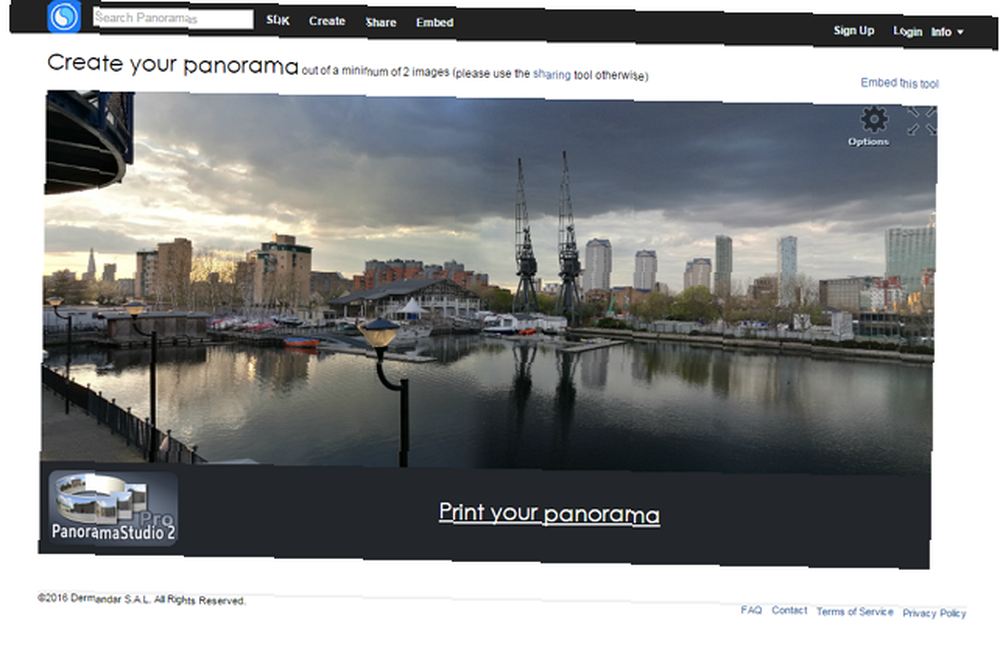
Accédez au site Web et choisissez l'une des deux options (vue 360 ou grand angle). Maintenant, sélectionnez et téléchargez vos images, puis attendez quelques secondes pendant que le site les associe. Vous obtenez un résultat magnifique sur lequel vous pouvez cliquer et faire glisser pour vous déplacer d’un bout à l’autre. Cliquez sur l'icône Plein écran pour développer l'image. le Les options bouton vous permet de télécharger le fichier sur votre PC au format JPEG.
Facilité d'utilisation: 5
Fonctionnalités: 2
Résultat: 5
6. Google Photos
Google Photos est rapidement devenu le service de stockage de photos par défaut pour des millions d'utilisateurs. Vous pouvez le faire via Android, iOS, le site Web et même son programme PC.Après le téléchargement de photos, un assistant utile se déclenche. Il analyse vos photos et cherche le meilleur moyen de les améliorer, qu'il s'agisse de créer une histoire à partir de photos prises. à un emplacement similaire ou en ajoutant des effets sympas à des photos individuelles.
Après le téléchargement des photos, une fonction utile de l'Assistant est activée. Elle analyse vos photos et cherche le meilleur moyen de les améliorer: créer une histoire à partir de photos prises à un emplacement similaire ou ajouter des effets sympas à des photos individuelles..
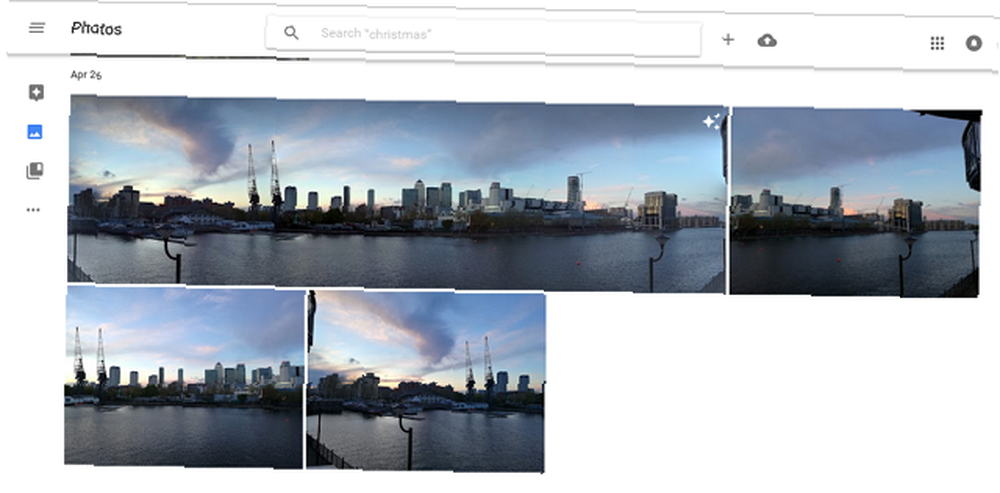
L'Assistant détecte automatiquement les photos adjacentes prises à partir du même point et les assemble pour créer un panorama. L’inconvénient de Google Photos est que vous réalisez seulement qu’il a créé un panorama. si et après c'est fait ça. De simples erreurs telles que le fait de ne pas prendre les photos individuellement correctement peuvent amener l’application à supposer que cela ne fait pas partie d’un panorama, auquel cas l’Assistant n’interviendra pas..
Cependant, quand il crée vos panoramas, les résultats sont brillants. L'application supprime automatiquement les zones non souhaitées, ajoute des corrections de couleur et vous donne une image haute résolution. Tout ce que vous devez faire est de frapper sauvegarder quand vous le voyez apparaître comme une notification d'application, ou quand il apparaît dans votre bibliothèque.
Si vous aimez autant que nous Google Photos, lisez notre article détaillé. Stockage gratuit illimité de photos et plus avec Google Photos Récupération gratuit de stockage illimité de photos et plus avec Google Photos Si vous n'utilisez pas ces fonctionnalités cachées de Google Photos, vous manquez vraiment. (Astuce: Il y a un stockage photo gratuit et illimité!) Sur ses nombreuses fonctionnalités.
Facilité d'utilisation: 0
Fonctionnalités: 0
Résultat: 5
Quel est ton panorama préféré??
Prendre une photo panoramique ne sera généralement pas votre premier instinct lorsque vous serez sur le terrain. Cependant, en fonction de la situation, du sujet et du contexte, ils peuvent offrir de meilleurs souvenirs que des photos ordinaires. Une fois que vous avez perfectionné votre art, vous pouvez même gagner de l'argent en vendant vos photos panoramiques en ligne. Les 14 endroits les plus rentables pour vendre vos photos en ligne Les 14 endroits les plus rentables pour vendre vos photos en ligne Voici les meilleurs endroits pour vendre des photos en ligne lorsque vous en avez pris des photos que vous pensez que les gens seraient prêts à payer pour. .
Existe-t-il d'autres outils de panorama que nous n'avons pas couverts? Êtes-vous d'accord avec nos évaluations pour les outils susmentionnés? N'hésitez pas à partager des liens de vos photos panoramiques et à nous dire ce qui vous a incité à cliquer et à les créer.
Publiez toutes vos pensées, opinions et liens dans la section commentaires ci-dessous!











